Kuinka testata QR-koodi verkossa
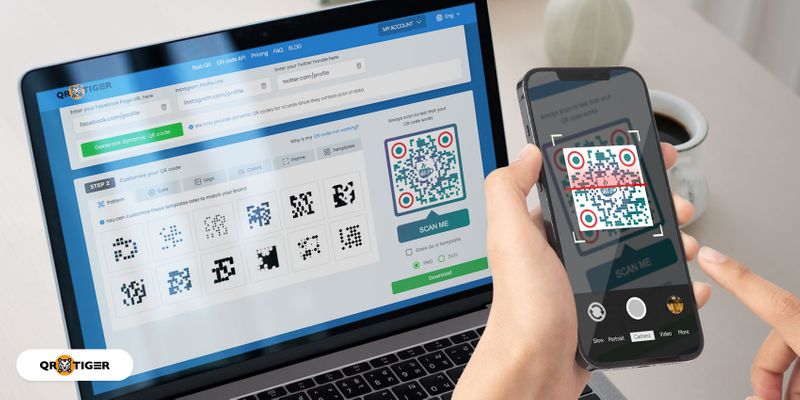
QR-koodin testiskannaus on olennainen vaihe QR-koodin luomisessa. Se mahdollistaa skannausvirheiden ja ongelmien tarkistamisen sekä niiden ratkaisemisen ennen käyttöönottoa.
QR-koodin luominen on yksinkertaista oikealla alustalla; kuitenkin varmistaminen, että se toimii ennen sen levittämistä markkinointikampanjoihin tai muihin materiaaleihin, on aina hyvä käytäntö.
Ohittamalla testausvaiheen voi syntyä kalliita ja aikaa vieviä virheitä, jotka olisi helposti voitu välttää. Kuvittele tulostavasi tuhansia esitteitä vain huomataksesi, että QR-koodisi ei toimi.
Kuinka testata QR-koodi? Älä huoli, kerromme sinulle kaiken tarvittavan varmistaaksesi, että QR-koodit voidaan helposti havaita ja ohjata käyttäjät oikeille sivuille.
Sisällysluettelo
- Generoimassa näytekoodia testiskannausta varten.
- Muistutuksia ennen QR-kooditestiä
- Kuinka skannata QR-koodi?
- Kuinka testata QR-koodia verkossa?
- Parhaat käytännöt QR-koodin luomiseen, jotta se olisi helpompi skannata
- QR-koodin esimerkki testataksesi
- Aina testaa QR-koodeja ja tarkista vielä kerran
- Usein kysytyt kysymykset.
Luodaan näyte QR-koodi testaamista varten.
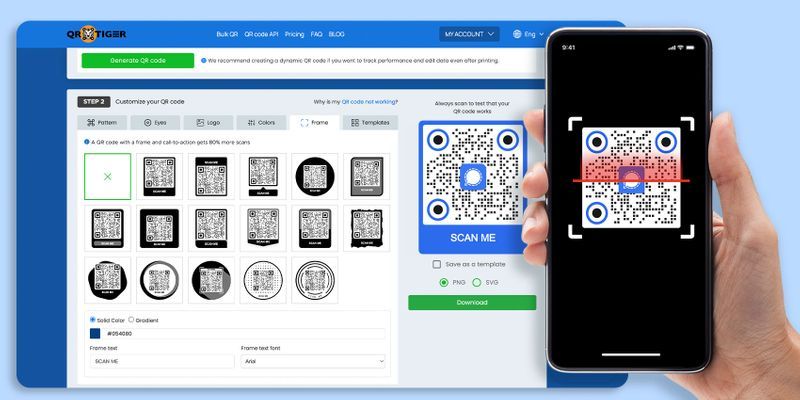
Jo ennen kuin testaat QR-koodin luettavuutta, sinun tulisi luoda näytteitä QR-koodeista testausta varten Kokeile itse. Saat tuntuman QR-koodin luomisprosessiin ja ymmärrät, miten ne toimivat.
Voit luoda kaksi erilaista QR-koodityyppiä: staattisen ja dynaamisen. Staattinen QR-koodi on usein ilmainen, mutta siihen on vain rajallinen valikoima ratkaisuja, eikä sitä voi muokata tulostuksen jälkeen.
Dynaaminen QR-koodi mahdollistaa koodisi tietojen muokkaamisen, koodiskannausten seuraamisen ja paljon muuta. Tämä mahdollistaa QR-koodisi tehokkaamman hyödyntämisen.
Voit luoda ilmaisen QR-koodiratkaisun staattisessa QR-muodossa tai luoda. ilmainen dynaaminen QR-koodi QR TIGERIN KANSSA. Näin testaat QR-koodin:
- Mene QR TIGERiin ja kirjaudu sisään tilillesi.
- Valitse haluamasi QR-koodiratkaisu (esim. URL-osoite, tiedosto, maankäyttösivu jne.).
- Valitse Staattinen QR tai Dynaaminen QR sitten klikkaa Luo QR-koodi
- Muokkaa QR-koodiasi eri väreillä, kehyksillä, kuvioilla ja muilla ominaisuuksilla.
- Nyt sinulla on generoitu testattava näyte QR-koodi.
Ammattilaisvinkki: Tarkempia tietoja erityisistä QR-koodien käyttötapauksista löydät katsomalla QR TIikeri e-kirjat ja opit, miten ohjaat näitä digitaalisia ihmeitä verkkokampanjoihisi ja perinteisiin kampanjoihisi.
Muistutuksia ennen QR-kooditestin suorittamista
Ennen QR-koodien testaamista, käydään läpi joitakin menestyvän ja hyvin luodun QR-koodin ominaisuuksia. Tähän voi kuulua se, mikä tekee siitä toimivan, käyttäjäystävällisen ja yhteensopivan eri laitteiden kanssa.
- Korkea kontrasti. QR-koodit tarvitsevat selvän kontrastin etualan (tumma) ja taustan (vaalea) välillä, jotta skannaus on helpompaa ja ongelmattomampaa.
- Oikea koko. Sen on oltava tarpeeksi suuri skannataksesi jopa kohtuulliselta etäisyydeltä (esim. tulostamalla) QR-koodit mainostauluissa tai muihin vaikeasti saavutettaviin paikkoihin).
- Linkin tarkkuus. Tarkista, että QR-koodin upotettu linkki tai kohde on oikein ja tiedostot virheettömiä.
- Ei ruuhkaa. Vältä lisäämästä liikaa tietoa yhteen QR-koodiin, sillä se johtaa tiheään kuviokuvioon, jota voi olla vaikea skannata.
- Yhteensopivuus. Kun testaat QR-koodeja, tee se eri alustoilla ja laitteilla varmistaaksesi niiden laajan saavutettavuuden.
 Kuinka skannata QR-koodi?
Kuinka skannata QR-koodi?
Nyt olet valmis testaamaan QR-koodeja!
Useimmissa älypuhelinlaitteissa on jo valmiiksi QR-koodin skanneri, joka mahdollistaa tämän. Jotkut sovellukset, kuten Twitter, LinkedIn, Messenger, Instagram ja Snapchat, pystyvät skannaamaan QR-koodeja.
Kehittyneet sovellukset kuten QR-koodin skannerit ja luojat ovat myös tehneet tästä teknologiasta helppokäyttöisen menestymiselle.
Näin voit skannata ja testata QR-koodeja älypuhelimen avulla:
- Avaa älypuhelimesi kamera (jos kamera-sovelluksesi ei pysty lukemaan QR-koodeja, voit valita kolmannen osapuolen sovelluksen). QR-koodin lukija sovellukset tai jopa käyttää valikoituja sosiaalisen median sovelluksia)
- Kohdista kamera luomaasi esimerkkil QR-koodiin testataksesi.
- Odota 2-3 sekuntia.
- Sinut ohjataan sitten QR-koodin sisältöön.
Kuinka testata QR-koodi verkossa?
Kun olet luonut QR-koodisi käyttäen dynaaminen QR-koodigeneraattori Ohjelmisto, älä hätiköi ladata ja tulostaa niitä tuhansia heti. Tee ensin testiskannaus.
Tässä mitä sinun tulisi tehdä:
Skannaa QR-koodi eri valaistusolosuhteissa
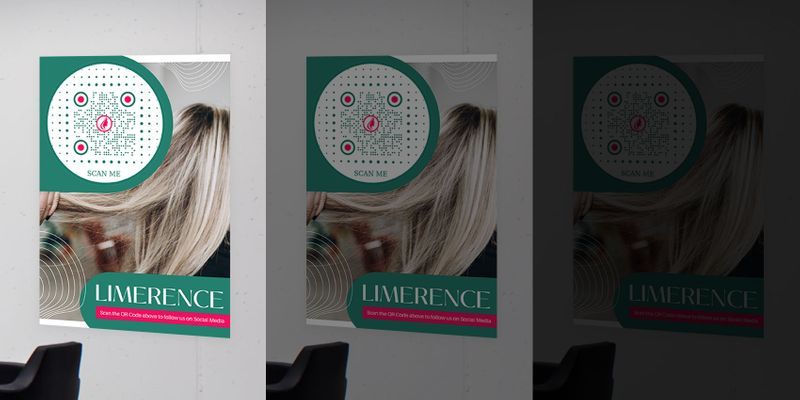
Haluatko saada eniten skannauksia päivällä, yöllä vai jopa molempina?
Valaistus on hyvin epäjohdonmukaista koko päivän ajan, joten olisi suositeltavaa testata QR-koodeja eri valaistustasoissa: matalassa, keskitasolla, valoisassa ja kirkkaassa valossa.
Jos olet määrittänyt päivän kellonajan, jolloin haluat QR-koodisi saavan eniten skannauksia, ja se ei toimi, voit myös. säädä kontrastia QR-koodisi värin.
Varmista vain, että QR-koodin taustaväri on vaaleampi kuin etualalla oleva väri.
Tämän jälkeen voit näyttää QR-koodisi haluamallasi alueella ja yrittää tehdä todellisen testiskannauksen. Jos QR-koodisi ei skannaa tai toimi, voit lisätä värien kontrastia.
Tee QR-kooditesti eri laitteilla.
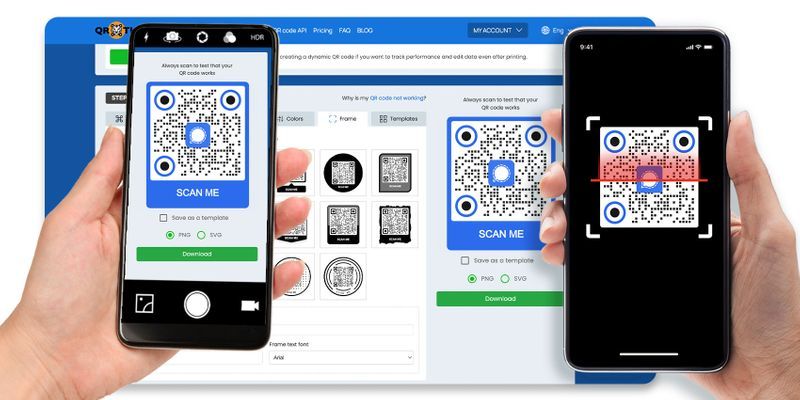
Välillä QR-koodi toimii Android-puhelimessa, mutta ei onnistu skannaamaan iPhonessa, tai se voi toimia molemmissa. Jopa QR-koodilukijat ja sosiaalisen median sovellukset Ne laitteet, jotka voivat skannata QR-koodeja, eivät toimi.
Paras tapa toimia on suorittaa QR-kooditestaus eri laitteilla ja nähdä, toimiiko se.
Testaa QR-koodin etäisyyttä, se skannataan.
Ensinnäkin, mikä on QR-koodisi tarkoitus, ja mikä on tavoitteesi tämän kampanjan suhteen?
Tarkoituksestasi riippuen QR-koodi voidaan skannata lyhyeltä etäisyydeltä, pitkältä etäisyydeltä tai jopa molemmilta.
Jos aiot tulostaa QR-koodisi tuotepakkauksiin tai fyysisiin käyntikortteihin, voit huoletta tehdä ne pienemmiksi, koska niitä kuitenkin luetaan läheltä.
Kuitenkin, jos aiot näyttää QR-koodisi julkisesti, esimerkiksi painamalla sen mainoslautaallesi, sinun tulee ottaa huomioon QR-koodin koko suhteessa siihen etäisyyteen, josta se skannataan.
Saattaa olla parempi valita suurempi koko, jos aiot näyttää QR-koodejasi mainosympäristössä, jossa vaaditaan skannausta etäältä. Kokeile eri kokoisia QR-koodeja ja näe, mikä toimii parhaiten.
Testaa Internet-yhteys kyseisellä alueella.
Jos käytät dynaamista lomaketta QR-koodiratkaisussa, se vaatii internet-yhteyden skannaamista varten ja online-sisällön käyttämistä.
Useimmissa julkisissa paikoissa on internetyhteyspiste, joten voit sijoittaa sinne. wifi QR -koodi Lähellä olisi suositeltavaa.
Kuitenkin, jos QR-koodiratkaisusi on staattinen, se skannataan heti, jopa ilman internetyhteyttä.
Parhaat käytänteet QR-koodin luomisessa, jotta se voidaan skannata paremmin.
Älä koskaan vaihda QR-koodisi värit.
QR-koodilukijat ja skannerit on ohjelmoitu skannaamaan QR-koodeja vaalealla taustalla ja tummemmalla etualalla. Jos et ole varma, toimiiko väriyhdistelmäsi, testaa ensin QR-koodin väriskeemoja.
Pikselöity QR-koodi.
Pikselöityjä QR-koodeja voi ilmetä, jos generoit QR-koodisi staattisessa muodossa, joka on ylikuormitettu tiedoilla. Staattisen QR-koodin käyttöä ei suositella, kun sinulla on paljon tietoa.
Jos sinulla on enemmän tietoja laitettavana QR-koodiisi, käytä dynaaminen QR-koodi ratkaisu, koska se mahdollistaa rajattoman datan syöttämisen ilman koodien pikselöitymistä.
Älä ylitilaa.
Yksinkertainen mukauttaminen, kuten logon, kuvakkeen ja värien lisääminen, riittää erottamaan QR-koodisi.
Vähemmän on enemmän.
QR-koodiesimerkki testausta varten
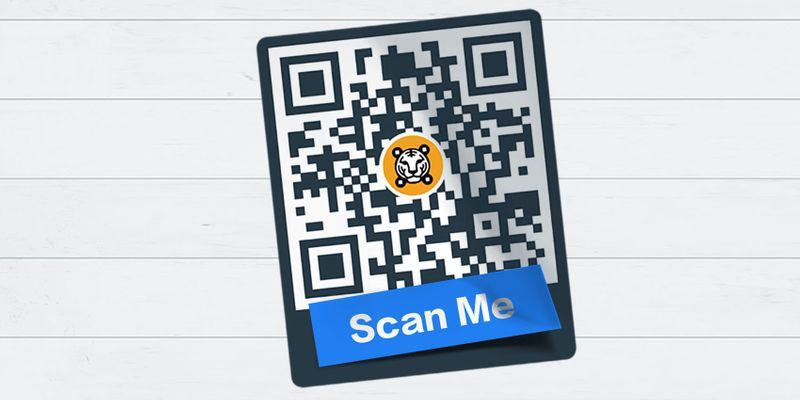
Tutustu tähän näytekoodiin testiskannausta varten. Tee oma. brändätyt QR-koodit edistyneellä QR-koodiohjelmistolla. Älä unohda testata niitä!
Aina testaa QR-koodit ja tarkista kahdesti
Yhteenvetona, on aina tärkeää muistaa tehdä testiskannaus ennen QR-koodin käyttöönottoa varmistaaksesi laadukkaan ja standardinmukaisen QR-koodin.
Seuraa yllä mainittuja yksinkertaisia parhaita käytäntöjä ja QR-koodi testivinkkejä, jotta QR-koodisi toimii tehokkaasti ja tehokkaasti. Ota nyt yhteyttä lisätietojen saamiseksi QR-koodeista.
Takaamme korkealaatuisen QR-koodituotannon generoimalla ja testaamalla QR-koodeja QR TIGER -QR-koodigeneraattorissa verkossa. 
UKK
Kuinka testata QR-koodi puhelimestani?
Voit käyttää älypuhelimen kamera sovellusta, sosiaalisen median sovelluksia tai kolmannen osapuolen skannereita testataksesi skannaamalla QR-koodin.
Mitä tapahtuu, jos QR-koodi ei toimi?
Tarkista QR-koodi vaurioiden, koon, kontrastin ja URL-osoitteessa olevien kirjoitusvirheiden varalta. Suorita testi eri laitteilla ja sovelluksilla poissulkeaksesi yhteensopivuusongelmat.
Mikä on näytekoodi testata?
He ovat QR-koodien testaajia, joiden tehtävänä on varmistaa lopullisen koodin toiminta. 


